Pour protéger votre système contre les logiciels malveillants au moment de l'exécution, à partir de Windows 8, Microsoft a intégré une nouvelle fonctionnalité appelée Safe Boot. Cela déclenchera le driver ELAM (anti-driver initial) Malware) Avant tout autre pilote au démarrage. Fonction ELAM simple: elle évaluera chaque programme mis en file d'attente pour s'exécuter Temps de démarrage Et sa classification en bien et en mal, ce dernier est obligé de démarrer et des catégories inconnues. Le noyau Windows utilise cette note pour déterminer si le pilote doit être initialisé.

Si ELAM bloque un pilote connu ou si vous souhaitez configurer le type de pilote à autoriser manuellement, vous pouvez configurer une stratégie d'initialisation du pilote de démarrage au démarrage anticipé pour le faire.
Remarque: ce répertoire est destiné uniquement aux utilisateurs avancés qui savent ce qu’ils font. Ne modifiez pas les paramètres de stratégie à moins d'être certain de 100%. Pour plus de sécurité, créez un point de restauration système avant de continuer.
Configurer le pilote de démarrage anticipé à partir de la stratégie de groupe
L'éditeur de stratégie de groupe facilite la configuration rapide de l'anti-malware ELAM dans Windows 10. Sélectionnez simplement le mode de configuration dans un menu déroulant.
1. Tout d'abord, cherchez "gpedit.msc"Dans le menu Démarrer et ouvrez-le pour exécuter l'éditeur de stratégie de groupe. Aller au prochain dossier de politique "Configuration ordinateur -> Modèles d'administration -> Système -> Antimalware de lancement anticipé."
2. Dans le panneau de gauche, double-cliquez sur la stratégie "Initialisation du pilote au démarrage".
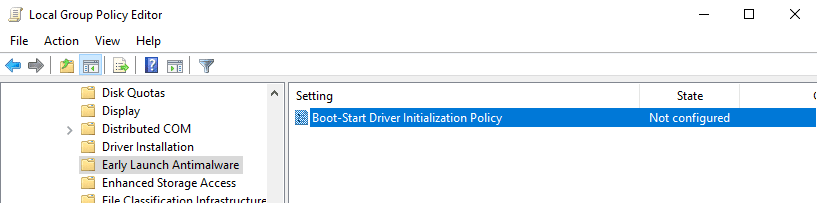
3. Dans la fenêtre Propriétés, sélectionnez l’option radio activée. Certains autres paramètres seront activés dans la section "Options". Sélectionnez l'une des options suivantes dans la liste déroulante, puis cliquez sur les boutons Appliquer et OK pour enregistrer vos modifications.
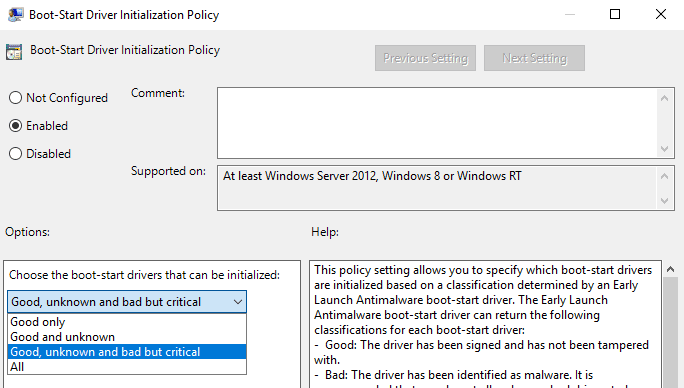
- Bon seulement - Configurez les pilotes signés et non modifiés.
- Bon et inconnu - Configurez des pilotes corrects, non classés par l'application de détection de logiciels malveillants et non classés par le pilote de démarrage du programme malveillant.
- Bon, inconnu et mauvais mais critique - Configurez des pilotes connus sous le nom de pilotes de programmes malveillants, malveillants et connus, mais requis pour une exécution réussie sur le périphérique.
- Tous - Configurez tous les pilotes indépendamment de la classification.
4. Vous devez redémarrer votre système pour appliquer les modifications.
À partir de ce moment, les programmes de démarrage seront initialisés conformément au paramètre de stratégie. Pour revenir à nouveau, sélectionnez les options "Désactivé" ou "Non initialisé" dans la fenêtre des paramètres de stratégie.
Configurez les pilotes de démarrage au démarrage rapide à partir de Regedit
Si vous n'avez pas accès à l'éditeur de stratégie de groupe, vous pouvez configurer le pilote de démarrage anticipé pour qu'il démarre à partir de l'Éditeur du Registre.
1. Ouvrez l'éditeur de registre en recherchant "regedit"Dans le menu Démarrer. Allez à l'emplacement suivant:
HKEY_LOCAL_MACHINE\SYSTEM\CurrentControlSet\Policies\
2. Cliquez avec le bouton droit de la souris sur la clé Stratégies, choisissez "Nouveau -> Clé" et marquez la nouvelle clé comme "EarlyLaunch".
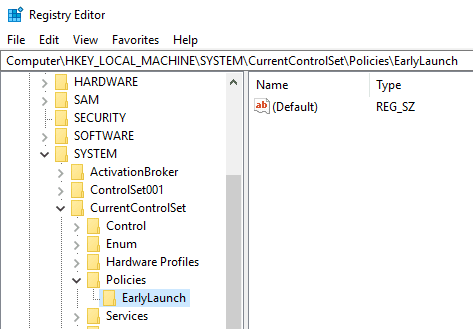
3. Dans le panneau de droite, cliquez avec le bouton droit de la souris et sélectionnez "Nouveau -> Valeur DWORD (32 bits)". Nommez la nouvelle valeur «DriverLoadPolicy».
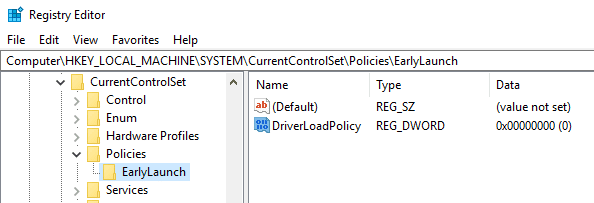
4. Double-cliquez sur la valeur nouvellement créée. Dans le champ Données de la valeur, en fonction de ce que vous souhaitez, entrez l'une des valeurs suivantes, puis cliquez sur le bouton OK pour enregistrer les modifications.
- Bon seulement - 8
- Bon et inconnu - 1
- Bon, inconnu et mauvais mais critique - 3
- Tous - 7
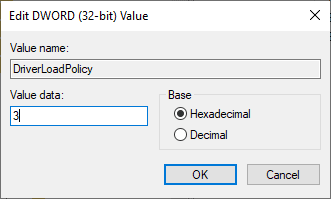
5. Redémarrez le système et les modifications seront appliquées automatiquement.
Si vous souhaitez revenir au comportement par défaut, supprimez simplement la valeur "DriverLoadPolicy" sous la clé EarlyLaunch.







